갤럭시폰 녹음기능은 매우 유용하게 사용할 수 있는 기능 중에 하나 입니다. 갤럭시 음성녹음 기본어플 다운로드 설치 없이도 앱 검색에서 찾으면 쉽게 실행할 수 있습니다. 기본적인 갤럭시 녹음 어플은 기능이 매우 좋고, 통화중에도 녹음이 가능합니다.
기본적인 음성녹음 기능으로써 사용하면 되기 때문에 흔히 회사에서 미팅중일때, 강의를 들을때, 중요한 내용을 녹음해야될때 사용한다면 매우 효과적으로 이용할 수 있습니다. 그럼 어떻게 기본 내장되어 있는 갤럭시 녹음기능을 사용해볼 것인지 알아보죠.
갤럭시 휴대폰으로 녹음하기
갤럭시 휴대폰으로 녹음하려면 기본적인 “음성 녹음”앱을 실행해야 됩니다. 갤럭시 휴대폰 바탕화면이나 찾기를 통해서 음성 녹음 앱을 찾을 수 있는데요, 실행하였다면 아래와 같이 따라해봅니다.
휴대폰으로 녹음하기
- 음성 녹음 어플을 실행합니다.
- 화면 중앙 아래쪽에 빨간색 동그라미 모양의 아이콘을 터치합니다.
- 조금 기다리게 되면 주변의 소리가 녹음됩니다.
- 일시중지 하고 싶다면 일시정지 아이콘을 터치합니다.
- 음성 녹음을 중단하고 싶다면 □ 아이콘을 터치합니다.
- 녹음 파일 저장을 합니다.
- 휴대폰에 녹음 파일이 저장됩니다.
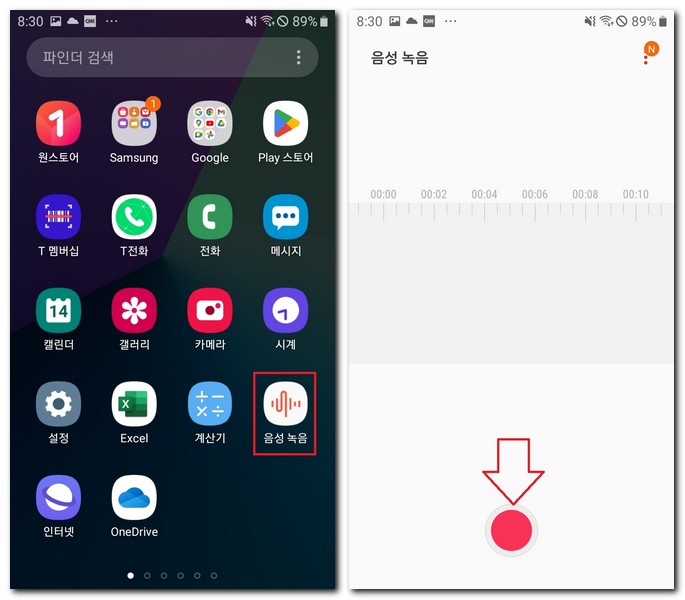
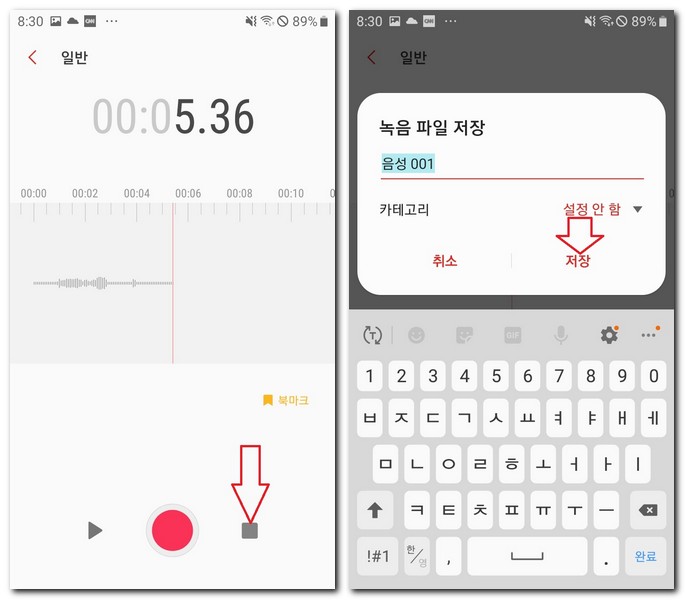
이렇게 본인 휴대폰에 녹음한 음성 파일을 저장해놓을 수 있습니다.
갤럭시 음성녹음 음질 설정하는 법
갤럭시 휴대폰에서 녹음할때 음성녹음 파일의 음질을 개선할 수 있습니다. 별도의 설정을 통해서 이 기능을 활용할 수 있는데요, 어떻게 하면 되는지 한 번 보시죠.
갤럭시 음성녹음 음질 좋게하기
- 음성녹음 어플을 실행합니다.
- 오른쪽 상단 점 3개를 터치합니다.
- 설정 메뉴를 터치합니다.
- 녹음 음질을 터치합니다.
- 고음질, 일반음질, 저음질 중에 고음질을 선택합니다.
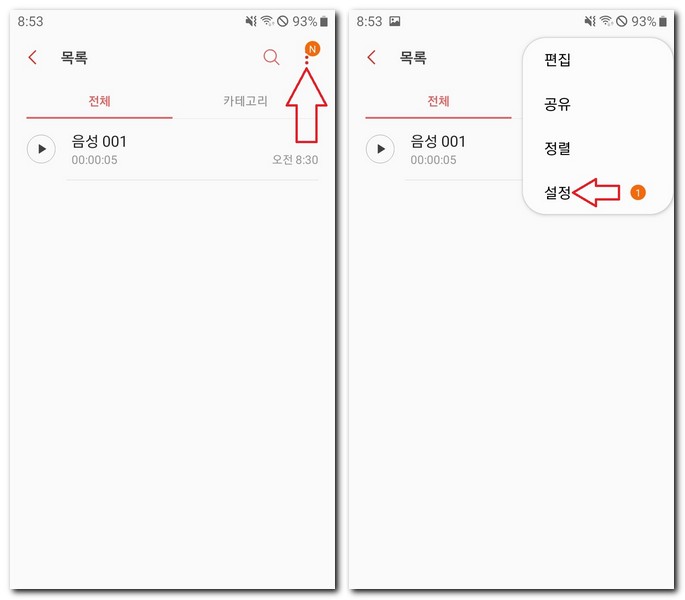
이렇게 설정이 모두 완료되었다면 이후부터는 고음질로 된 음성파일을 저장하고 들어볼 수 있습니다.
갤럭시 녹음기능 앱 찾기
앞서 설명한 내용처럼 갤럭시 음성녹음 어플을 실행해서 음성 녹음을 하면 됩니다. 하지만 녹음기능이 되는 음성녹음 앱을 못찾는 경우가 있는데요, 이럴 경우 기본적인 찾기 기능을 이용해서 찾으면 됩니다.
어떻게 하면 되는지 아래 내용을 읽어보시기 바랍니다.
휴대폰 녹음기능 어플 찾는 방법
- 갤럭시 상단 검색 메뉴를 선택합니다.
- 위에서 아래쪽으로 폰을 쓸어내리면 됩니다.
- 음성 녹음 이라고 입력합니다.
- 음성 녹음 앱을 터치합니다.
- 바로 녹음기능이 되는 음성녹음 어플이 실행됩니다.
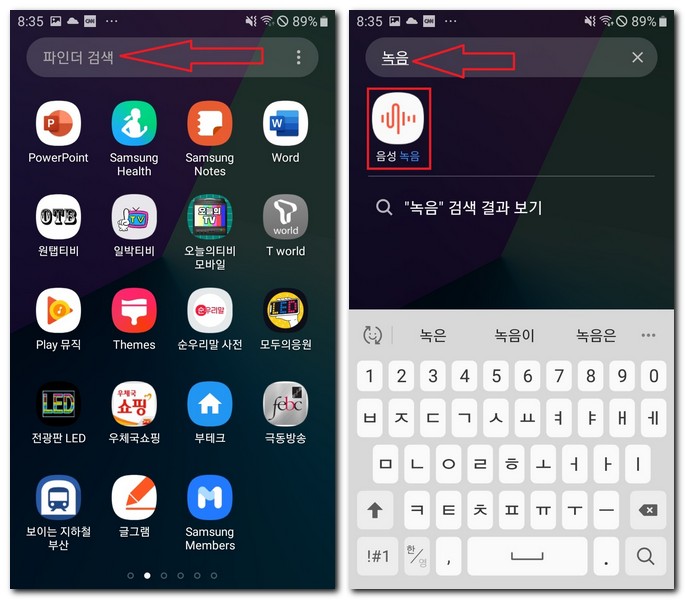
이렇게 실행된 음성녹음 어플을 위와 같은 방법으로 제대로 사용하면 됩니다.
갤럭시 음성녹음 기본어플 다운 하는 법
갤럭시폰에서 음성녹음 기본 어플을 다운로드 받으려면 플레이스토어에서 찾아서 설치하면 됩니다.
설치 방법에 대한 내용은 아래를 읽어보시기 바랍니다.
갤럭시 음성녹음 설치하기
- 갤럭시폰에서 Play스토어에 접속합니다.
- 상단 검색 매뉴를 터치합니다.
- “갤럭시 음성녹음”이라고 입력합니다.
- 결과가 나타나면 음성 녹음 앱을 선택합니다.
- 설치 버튼을 터치해서 설치를 진행합니다.
이렇게 설치가 완료되면 휴대폰 바탕화면에 갤럭시 녹음기 앱을 확인할 수 있습니다.